毛茸茸字体Word文档格式.docx
《毛茸茸字体Word文档格式.docx》由会员分享,可在线阅读,更多相关《毛茸茸字体Word文档格式.docx(12页珍藏版)》请在冰豆网上搜索。
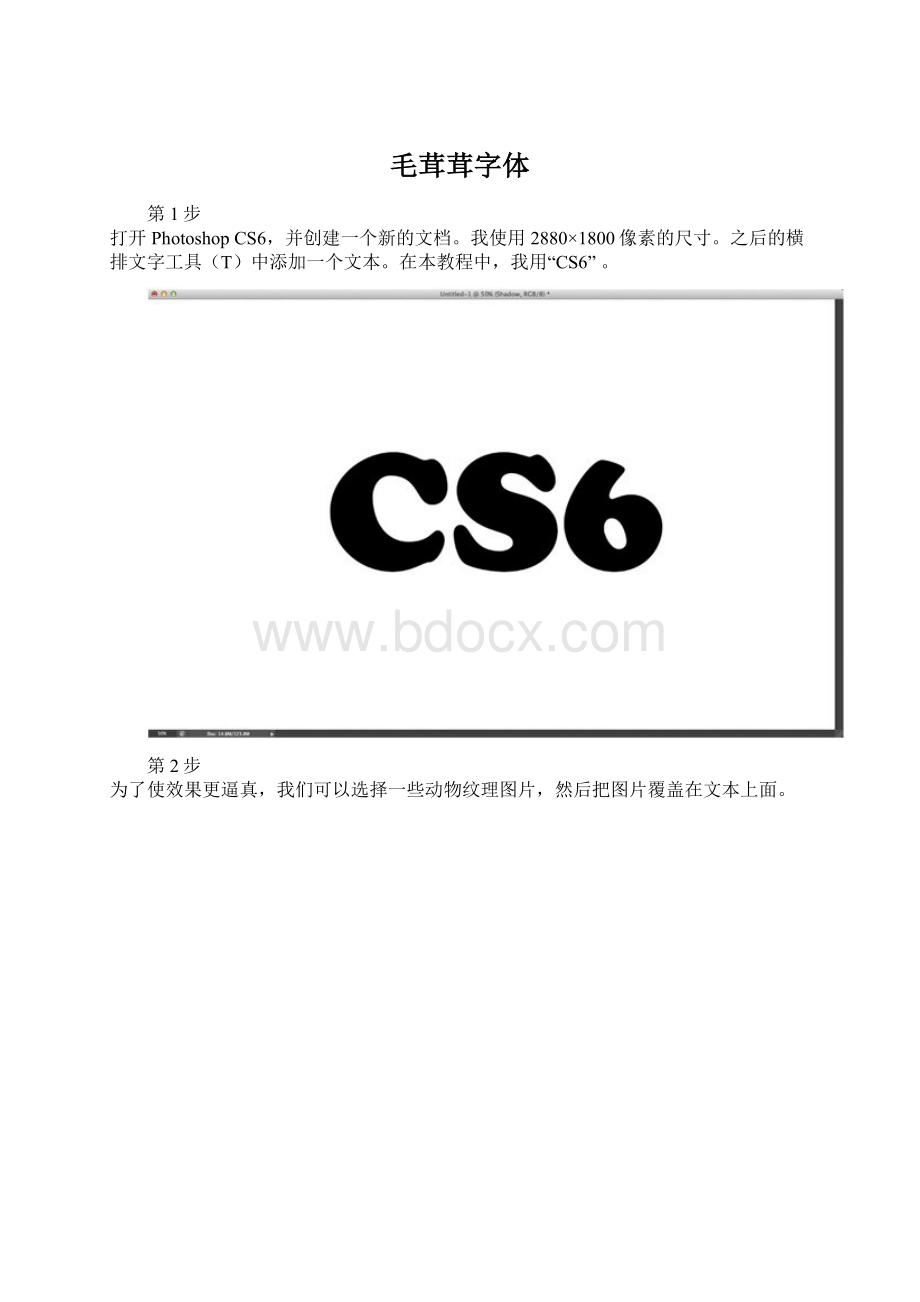
第2步
为了使效果更逼真,我们可以选择一些动物纹理图片,然后把图片覆盖在文本上面。
第3步
尼玛不要问我图片太小了?
覆盖不完怎么办?
~你丫的不会重复复制图片,手动处理一下,直到把文本覆盖完!
第4步
按照上一部覆盖后,但看起来好像不自然!
!
尼玛,不会用橡皮擦工具处理一下吗?
细节!
要主意细节!
第5步
转到图层面板,选择文字层。
点击顶部的图层的缩略图鼠标右键,然后单击“选择像素”。
一个选取框选择使用文本将被添加作为参考。
(也可以使用快捷键CTRL+左击文本图层前面图标)
第6步
选区出来后,就在图层面板选中纹理图片的那个图层,然后点击图层→图层模版→显示选区。
就得到以下效果了
第7步
建一个笔刷供后期使用。
我创建了一个用默认画笔(草)改造而成的笔刷,命名为(皮草),就跟下面的形状一样。
笔刷怎么保存?
自己XX一下.
第8步
转到笔刷设置窗口。
然后在画笔笔尖形状中选择我们刚刚创建的“皮草”之一。
之后,只要按照下面的设置就可以马上得到一个很酷的笔刷,准确来讲是“毛刷”。
第9步
选择“皮草”图层的蒙板,然后用画笔工具(B),选择我们刚刚创建的白色“毛刷”。
开始在字母的边缘画创建一个非常逼真的效果。
提示:
要经常更改笔刷大小,使效果更加自然。
第10步
步骤跟上面一样!
~不解释!
第11步
看到快成型的毛茸茸字体图层了,然后选择图层>
图层样式>
内阴影。
后面我们将给图层添加内阴影和阴影,你可以参考下面的值。
第12步
加了图层样式效果,如图。
有木有!
效果更棒拉!
第13步
转到图层面板>
新建调整图层>
照片滤镜。
使用变暖过滤器(85),20%浓度度的图片过滤器后,改变混合模式为正片叠底。
第14步
现在,我们只要给字母加上漂亮的阴影使它更逼真!
第15步
还不够?
还可以使用油桶工具填充一个@%@%……的米色的背景
第16步
你以为这样就结束了吗?
官人,请留步!
你还可以使用画笔工具在中间画一个白色的聚光灯。
结论
多做调整,多尝试,做设计就像这个聚光灯一样,也许你填充了米色的背景觉得很丑,但点睛之笔在于中间画上了白色聚光灯效果,使他看起来更逼真,更柔和。
正如你可以看到这个教程很简单,但它是一种技术,我相信你会经常使用的,因为它是非常灵活的。
我希望你喜欢它,并分享我们的结果和过程的意见和建议。